借助 Navigation SDK,您可以将 Google 地图的精细导航功能集成到移动应用中。至关重要的是,它会提供当前路线段和最终目的地数据,这些数据会与 Driver SDK 中的位置更新和纬度/经度坐标一起,在司机开始驾驶时发送到 Fleet Engine。从而获得完整的驾驶体验。
为何使用 Navigation SDK?
借助 Navigation SDK,您可以更轻松地与 Fleet Engine 集成,以更新司机的路线。将 Navigation SDK 与 Driver SDK 搭配使用后,司机只需使用一个应用即可管理任务和导航,就像使用 Google 地图的消费者版一样,无需切换到其他应用。
Navigation SDK 可用于哪些用途?
使用 Navigation SDK 与 Fleet Engine 通信,以实现以下目的。
- 由 Google 地图提供支持的可靠的精细导航说明。
- 根据 Driver SDK 提供的纬度/经度坐标自定义路线。
- 自定义地图元素,例如自定义标记、叠加层和界面元素,以突出显示关键导航信息并实现个性化导航体验。
Navigation SDK 的运作方式
Navigation SDK 会向 Fleet Engine 提供路线信息和目的地,而 Driver SDK 会提供位置更新、纬度/经度坐标、剩余距离和预计到达时间 (ETA) 的数据流。所有其他车辆数据更新都必须发送到客户后端,然后由客户后端将数据中继到 Fleet Engine。
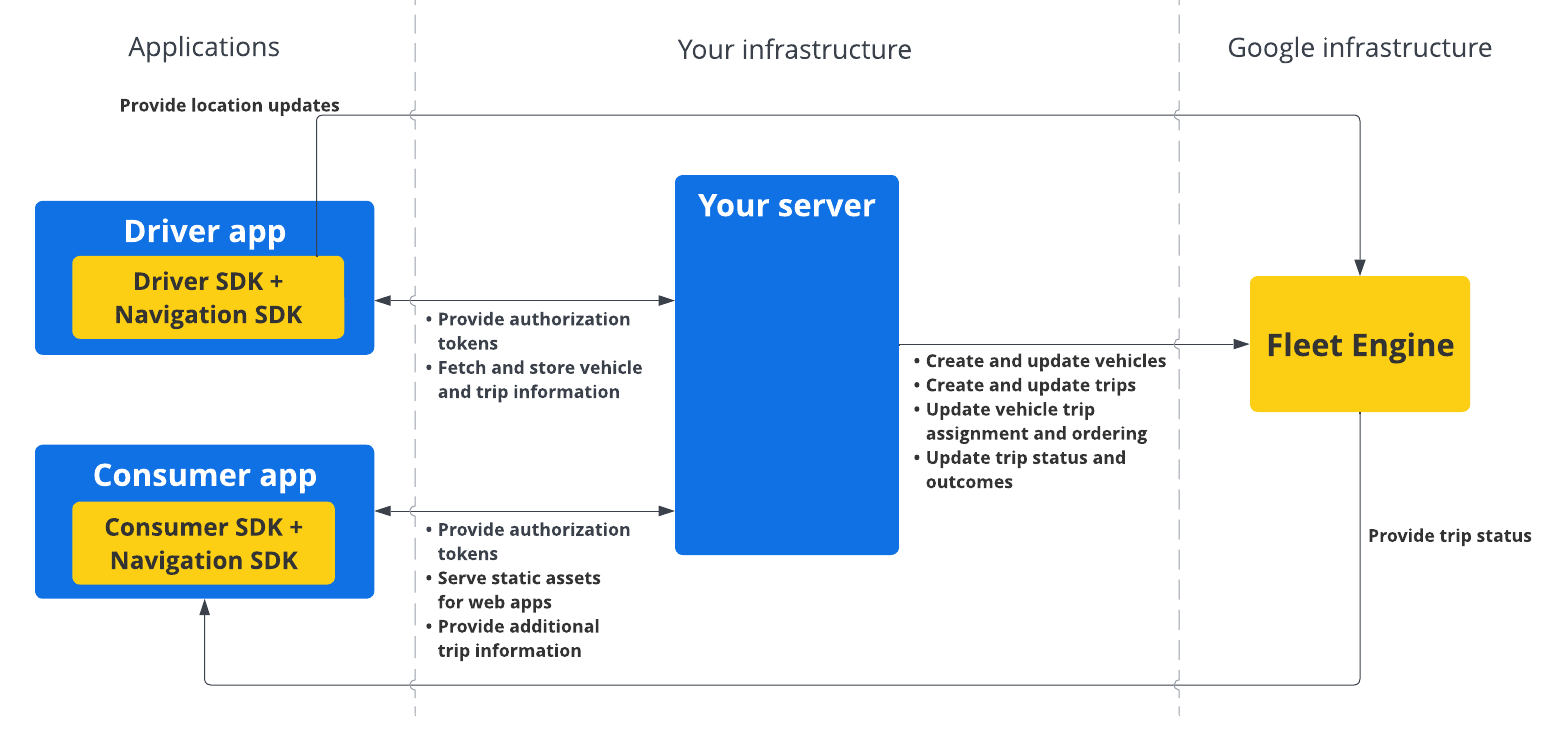
如何使用 Navigation SDK
以下步骤介绍了将 Navigation SDK 纳入到您的司机应用中的典型使用场景:
Android
| 1 | 设置您的 Google Cloud 项目 | 在使用 Navigation SDK 之前,请先创建一个 Google Cloud 项目。如需了解详情,请参阅设置您的 Google Cloud 项目。 |
| 2 | 将 Navigation SDK 添加到您的 API 密钥 | API 密钥是用于对您的请求进行身份验证的唯一标识符,您必须将至少一个 API 密钥与您的项目相关联,才能使用 Navigation SDK。如需了解详情,请参阅使用 API 密钥。 |
| 3 | 设置 Android Studio 项目 | 创建 Android 项目并将 Navigation SDK 集成到其中。如需了解详情,请参阅设置 Android Studio 项目。 |
| 4 | 将 Driver SDK 添加到您的项目 | 安装并配置 Driver SDK,即可开始充分利用 Fleet Engine 的所有功能。如需了解详情,请参阅获取 Driver SDK(用于按需行程)和获取 Driver SDK(用于预定任务)。 |
iOS
| 1 | 设置您的 Google Cloud 项目 | 在使用 Navigation SDK 之前,请先创建一个 Google Cloud 项目。如需了解详情,请参阅设置您的 Google Cloud 项目。 |
| 2 | 将 Navigation SDK 添加到您的 API 密钥 | API 密钥是用于对您的请求进行身份验证的唯一标识符,您必须将至少一个 API 密钥与您的项目相关联,才能使用 Navigation SDK。如需了解详情,请参阅使用 API 密钥。 |
| 3 | 设置 Xcode 项目 | 创建 Xcode 项目并将 Navigation SDK 安装到其中。如需了解详情,请参阅设置 Xcode 项目。 |
| 4 | 将 Driver SDK 添加到您的项目 | 安装并配置 Driver SDK,即可开始充分利用 Fleet Engine 的所有功能。如需了解详情,请参阅获取 Driver SDK(用于按需行程)和获取 Driver SDK(用于预定任务)。 |
如需详细了解 Navigation SDK 功能,请参阅适用于 Android 和 iOS 的 Navigation SDK 的完整文档。

